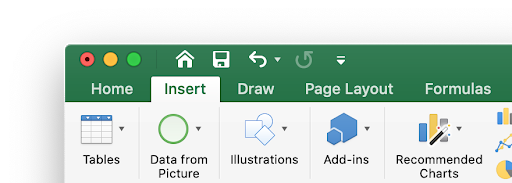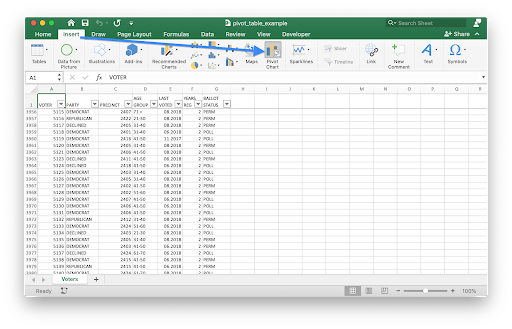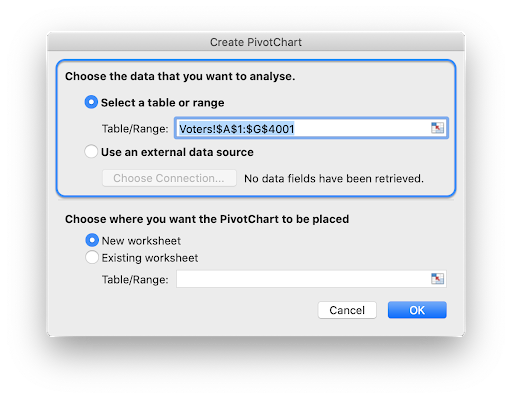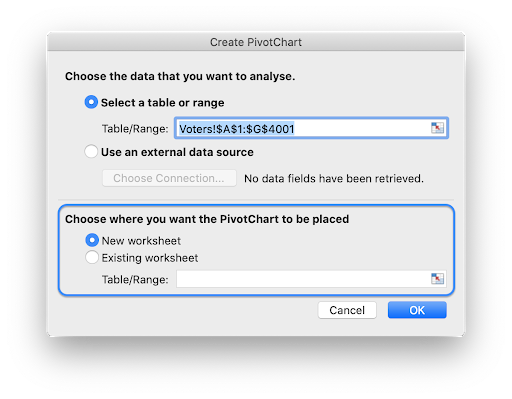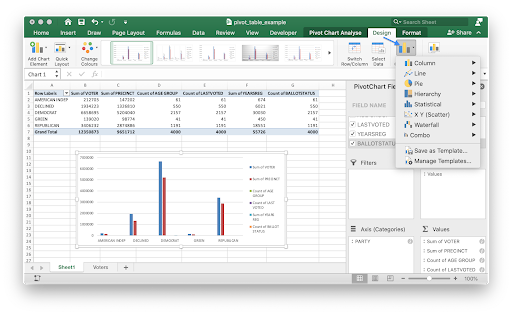எக்செல் இல் பிவோட் விளக்கப்படத்தை எவ்வாறு உருவாக்குவது என்பதை அறிய விரும்புகிறீர்களா? எக்செல் இல் உள்ள பிவோட் விளக்கப்படங்கள் உங்கள் தரவைக் காண்பதற்கான எளிதான மற்றும் சிறந்த வழிகளில் ஒன்றாகும். வழக்கமான விளக்கப்படங்களைப் போலன்றி, பிவோட் விளக்கப்படங்கள் மிகவும் தனிப்பயனாக்கக்கூடியவை மற்றும் ஊடாடும் தன்மை கொண்டவை, இது குறைந்தபட்ச பராமரிப்பு தேவைப்படும் எல்லா நேரங்களிலும் உங்கள் தரவின் மேல் இருக்க அனுமதிக்கிறது.
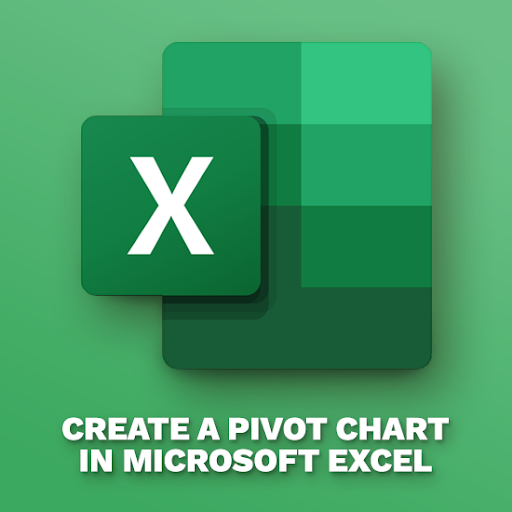
பணிப்பட்டி சாளரங்கள் 10 இலிருந்து தொகுதி ஐகான் மறைந்துவிட்டது
இந்த கட்டுரையில், எக்செல் இல் பிவோட் விளக்கப்படத்தை உருவாக்குவதற்கான 10 படிகள் மூலம் நாங்கள் உங்களை அழைத்துச் செல்வோம்.
எக்செல் இல் பிவோட் விளக்கப்படத்தை உருவாக்குவதற்கான படிகள்
இந்த முறை மைக்ரோசாஃப்ட் எக்செல் விண்டோஸ் மற்றும் மேக் பதிப்புகளுக்கு வேலை செய்கிறது. இருப்பினும், கீழேயுள்ள படிகள் எக்செல் இன் நவீன பதிப்புகள், அதாவது எக்செல் இன் ஆபிஸ் 365, எக்செல் 2019 மற்றும் எக்செல் 2016 போன்றவை. உங்களுக்கு ஏதேனும் உதவி தேவைப்பட்டால், எங்களை அணுக தயங்க வேண்டாம்.
படி 1. உங்கள் பணிப்புத்தகத்தை எக்செல் இல் திறக்கவும்
முதலில் செய்ய வேண்டியது முதலில்.
நீங்கள் எக்செல் பணிப்புத்தகத்தைத் திறக்க வேண்டும்நீங்கள் வேலை செய்ய விரும்புகிறீர்கள். உங்களிடம் இன்னும் ஒன்று இல்லையென்றால், வெற்று பணிப்புத்தகத்தை உருவாக்கி, சில தரவை உள்ளிடுவதைத் தொடங்கவும்.
படி 2. உங்கள் பிவோட் அட்டவணையில் ஒரு கலத்தைத் தேர்ந்தெடுக்கவும்
ஒரு மைய விளக்கப்படத்தை உருவாக்க, நீங்கள் முதலில் ஒரு மைய அட்டவணையை வைத்திருக்க வேண்டும். ஒரு பெரிய அட்டவணை விரிவான தரவு தொகுப்பிலிருந்து தரவைப் பிரித்தெடுக்க உங்களை அனுமதிக்கிறது. பிவோட் விளக்கப்படங்கள் எவ்வாறு செயல்படுகின்றன என்பதை நிரூபிக்க இந்த தொகுப்புகளில் ஒன்றைப் பயன்படுத்துவோம்.
உங்களிடம் பிவோட் அட்டவணை இல்லையென்றால், இந்த வழிமுறைகளைப் பின்பற்றி ஒன்றை உருவாக்கவும்:
- உங்கள் தரவுத் தொகுப்பில் உள்ள எந்த ஒரு கலத்திலும் கிளிக் செய்க.
- க்குச் செல்லுங்கள் செருக உங்கள் நாடாவில் தாவல்.
- இல் அட்டவணைகள் குழு, கிளிக் செய்யவும் பிவோட் அட்டவணை .
- உங்கள் அட்டவணை எவ்வாறு உருவாக்கப்பட வேண்டும் என்பதைத் தனிப்பயனாக்கி, கிளிக் செய்யவும் சரி .
படி 3. செருகு தாவலுக்கு செல்லவும்
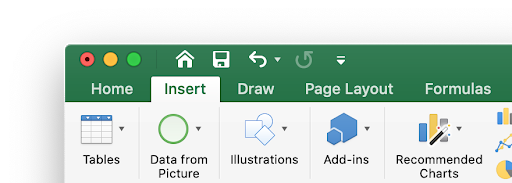
எக்செல் சாளரத்தின் மேல் உள்ள ரிப்பன் இடைமுகத்தைப் பயன்படுத்தி, மாறவும் செருக தாவல். இந்த தாவலில் எக்செல் முன்பே தயாரிக்கப்பட்ட விளக்கப்படங்கள், வரைபடங்கள், அட்டவணைகள் மற்றும் எடுத்துக்காட்டுகள் கூட இருப்பதால், ஏராளமான அம்சங்கள் வருவதை நீங்கள் காண்பீர்கள்.
படி 4. பிவோட் விளக்கப்படத்தைத் தேர்ந்தெடுக்கவும்
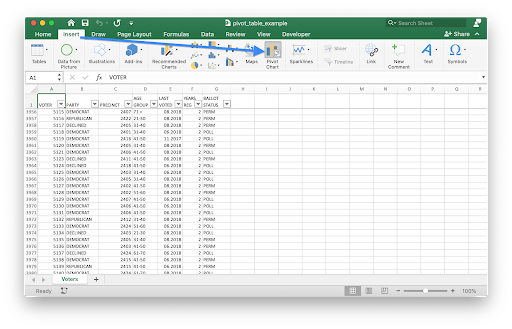
நீங்கள் செருகு தாவலில் நுழைந்ததும், ஒரு பொத்தானைக் காண முடியும் பிவோட் விளக்கப்படம் . மற்ற விளக்கப்பட வகைகளுக்கு அருகில் இதை நீங்கள் கண்டுபிடிக்கலாம். நீங்கள் அதைக் கண்டறிந்ததும், திறக்க ஒரு முறை அதைக் கிளிக் செய்க PivotChart ஐ உருவாக்கவும் புதிய சாளரத்தில் உரையாடல் பெட்டி.
படி 5. வரம்பைத் தேர்ந்தெடுக்கவும்
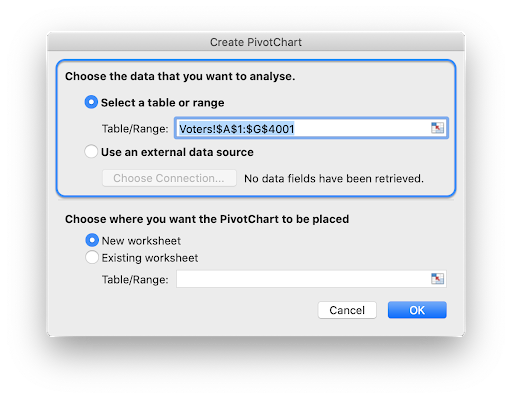
முதலாவதாக நீங்கள் பகுப்பாய்வு செய்ய விரும்பும் தரவைத் தேர்வுசெய்க உரையாடல் பெட்டியில் நீங்கள் காணும் பகுதி உங்கள் மைய விளக்கப்படத்தின் வரம்பைத் தேர்ந்தெடுக்கும்படி கேட்கும். இயல்பாக, எக்செல் உங்களுக்காக ஒரு வரம்பைத் தேர்ந்தெடுக்கும், இருப்பினும், இது முற்றிலும் தனிப்பயனாக்கக்கூடியது. தேர்வை விரிவாக்க அல்லது குறைக்க விரும்பினால், எண்களை மாற்றவும்.
உங்கள் தேர்வை நீங்கள் மாற்றலாம் வெளிப்புற தரவு மூலத்தைப் பயன்படுத்தவும் . இங்கே, வெறுமனே கிளிக் செய்யவும் இணைப்பைத் தேர்வுசெய்க பொத்தானை அழுத்தி, எக்செல் உடன் பணிபுரிய இணக்கமான தரவுத் தொகுப்பைத் தேர்ந்தெடுக்கவும்.
படி 6. உங்கள் விளக்கப்படம் எவ்வாறு வைக்கப்பட்டுள்ளது என்பதைத் தேர்ந்தெடுக்கவும்
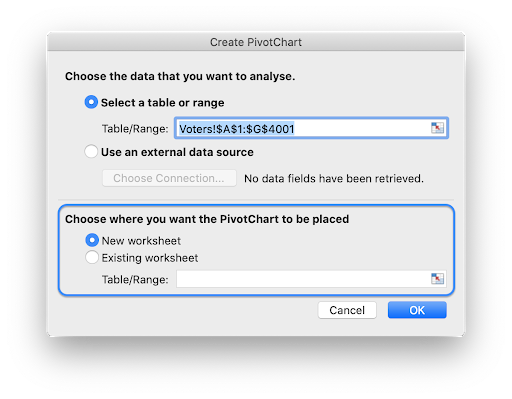
அடுத்து, உங்கள் பிவோட் விளக்கப்படம் எங்கு வைக்கப்பட வேண்டும் என்பதைத் தேர்வுசெய்க. உங்களுக்கு இரண்டு விருப்பங்கள் உள்ளன:
- புதிய பணித்தாள் : உங்கள் முன்னிலை விளக்கப்படத்திற்கு புதிய, வெற்று பணித்தாளை உருவாக்குகிறது. மேலும் ஒழுங்காக இருக்க உங்கள் பணிப்புத்தகத்தில் உள்ள பிற பணித்தாள்களுக்கு இடையில் மாறலாம்.
- இருக்கும் பணித்தாள் : ஏற்கனவே இருக்கும் பணித்தாள்களில் ஒன்றைத் தேர்ந்தெடுக்கவும். முற்றிலும் புதிய பணிப்புத்தகத்தை உருவாக்குவதற்கு மாறாக எக்செல் உங்கள் முன்னிலை விளக்கப்படத்தை இங்கே வைக்கும்.
படி 7. உங்கள் பிவோட் விளக்கப்படத்தை வடிகட்டவும்
உங்கள் பிவோட் விளக்கப்படத்திலிருந்து தரவை நீக்க விரும்பினால், எக்செல் வழங்கிய வடிப்பான்களைப் பயன்படுத்தவும். ஒரே நேரத்தில் ஒரு வகையை மட்டுமே காண்பிப்பதற்கான விளக்கப்படத்தை உடைக்க இது உங்களை அனுமதிக்கிறது, இது உங்கள் தரவை மிகவும் மாறும் மற்றும் ஊடாடும்.
படி 8. பிவோட் விளக்கப்பட வகையை மாற்றவும்
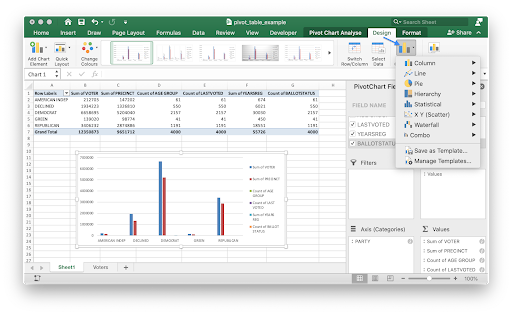
உருவாக்கிய பின் எந்த நேரத்திலும் உங்கள் பிவோட் விளக்கப்படத்தின் வகையை மாற்ற முடியும்.
புதிய வன்வட்டை அங்கீகரிக்க சாளரங்களைப் பெறுங்கள்
- உங்கள் முன்னிலை விளக்கப்படத்தைத் தேர்ந்தெடுக்கவும்.
- நாடாவில், செல்ல வடிவமைப்பு தாவல்.
- என்பதைக் கிளிக் செய்க விளக்கப்பட வகையை மாற்றவும் பொத்தான், இல் காணப்படுகிறது வகை வகை.
- கிளிக் செய்ய உங்கள் பிவோட் விளக்கப்படத்தை மாற்ற விரும்பும் விளக்கப்படத்தின் வகையைத் தேர்வுசெய்க சரி .
படி 9. பிவோட் விளக்கப்படத்தைத் தனிப்பயனாக்குங்கள்

உங்கள் பிவோட் விளக்கப்படம் எவ்வாறு தோற்றமளிக்கிறது என்பதை மாற்ற விரும்பினால், அதைத் தேர்ந்தெடுத்து ஒரு பாணியைத் தேர்வுசெய்க வடிவமைப்பு நாடாவில் தாவல். முன்பே தயாரிக்கப்பட்ட பாணிகளின் தொகுப்பிலிருந்து நீங்கள் தேர்வு செய்யலாம் அல்லது வண்ணங்களையும் எழுத்துருக்களையும் தனிப்பயனாக்கலாம்.
படி 10. உங்கள் பிவோட் விளக்கப்படத்தை சேமிக்கவும்
உங்கள் பிவோட் விளக்கப்படத்தைச் சேமிக்க, நீங்கள் செய்ய வேண்டியது பணிப்புத்தகத்தையே சேமிக்க வேண்டும்.
- கோப்பில் கிளிக் செய்து, தேர்வு செய்யவும் சேமி பணிப்புத்தகத்தின் கடைசி சேமிப்பை மேலெழுத.
- கோப்பில் கிளிக் செய்து தேர்வு செய்யவும் இவ்வாறு சேமி… உங்கள் பணிப்புத்தகத்தின் புதிய கோப்பை உருவாக்க.
இறுதி எண்ணங்கள்
மைக்ரோசாஃப்ட் எக்செல் இல் பிவோட் விளக்கப்படத்தை எவ்வாறு உருவாக்குவது என்பதை அறிய இந்த கட்டுரை உங்களுக்கு உதவியது என்று நம்புகிறோம். எக்செல் பற்றி மேலும் அறிய விரும்புகிறீர்களா? எங்கள் பாருங்கள் மிகவும் பயனுள்ள எக்செல் விசைப்பலகை குறுக்குவழிகள் இன்று கட்டுரை மற்றும் உலகில் அதிகம் பயன்படுத்தப்படும் விரிதாள் பயன்பாடு குறித்த உங்கள் அறிவை விரிவாக்குங்கள்.
எங்கள் தயாரிப்புகளை சிறந்த விலைக்கு பெற விளம்பரங்கள், ஒப்பந்தங்கள் மற்றும் தள்ளுபடியைப் பெற விரும்புகிறீர்களா? கீழே உள்ள உங்கள் மின்னஞ்சல் முகவரியை உள்ளிட்டு எங்கள் செய்திமடலுக்கு குழுசேர மறக்காதீர்கள்! உங்கள் இன்பாக்ஸில் சமீபத்திய தொழில்நுட்ப செய்திகளைப் பெற்று, அதிக செயல்திறன் மிக்க எங்கள் உதவிக்குறிப்புகளைப் படித்த முதல் நபராக இருங்கள்.
பரிந்துரைக்கப்பட்ட கட்டுரைகள்